很多用户都会在PS上使用自动亮度来进行照片的调亮操作,但是这个亮度增强是将整体的照片亮度增强,并不是加强某一部分的亮度效果,那么下面就来教大家如何在PS上加强物体的光照
很多用户都会在PS上使用自动亮度来进行照片的调亮操作,但是这个亮度增强是将整体的照片亮度增强,并不是加强某一部分的亮度效果,那么下面就来教大家如何在PS上加强物体的光照效果。
比如我们要将这个原图的豹子进行光照加强。

1、用【套索】工具选中这个豹子。
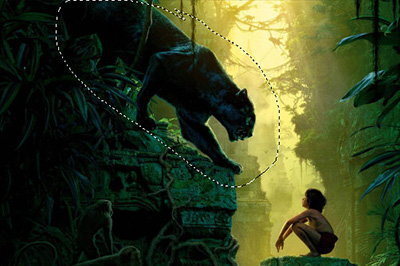
2、选中后点击【选择】-【修改】-【羽化】(快捷键SHIFT+F6)。将羽化的像素调整到90。
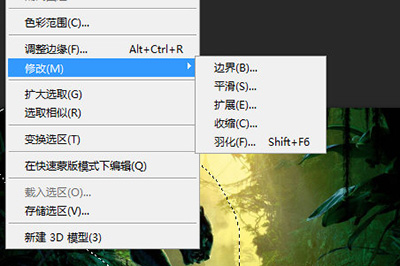
3、然后新建一个图层,点击【编辑】-【填充】(快捷键SHIFT+F5),填充内容为白色。
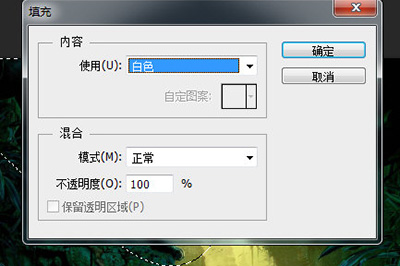
4、这样豹子的身上就覆盖了白色的一片。

5、按CTRL+D取消选择,并将这个白色的图层的混合模式选择为【叠加】。
如此一来,这只豹子的的光照效果就被你加强啦,不会影响图像中其他物体的光照效果。

以上这5步操作就能轻松的帮你搞定光线加强效果,这种方法适用于各类图片,比如人物面部美白,逆光照片调整等,感兴趣的用户可以去试一试哦!
【文章原创作者:武汉网站建设 http://www.wh5w.com欢迎留下您的宝贵建议】